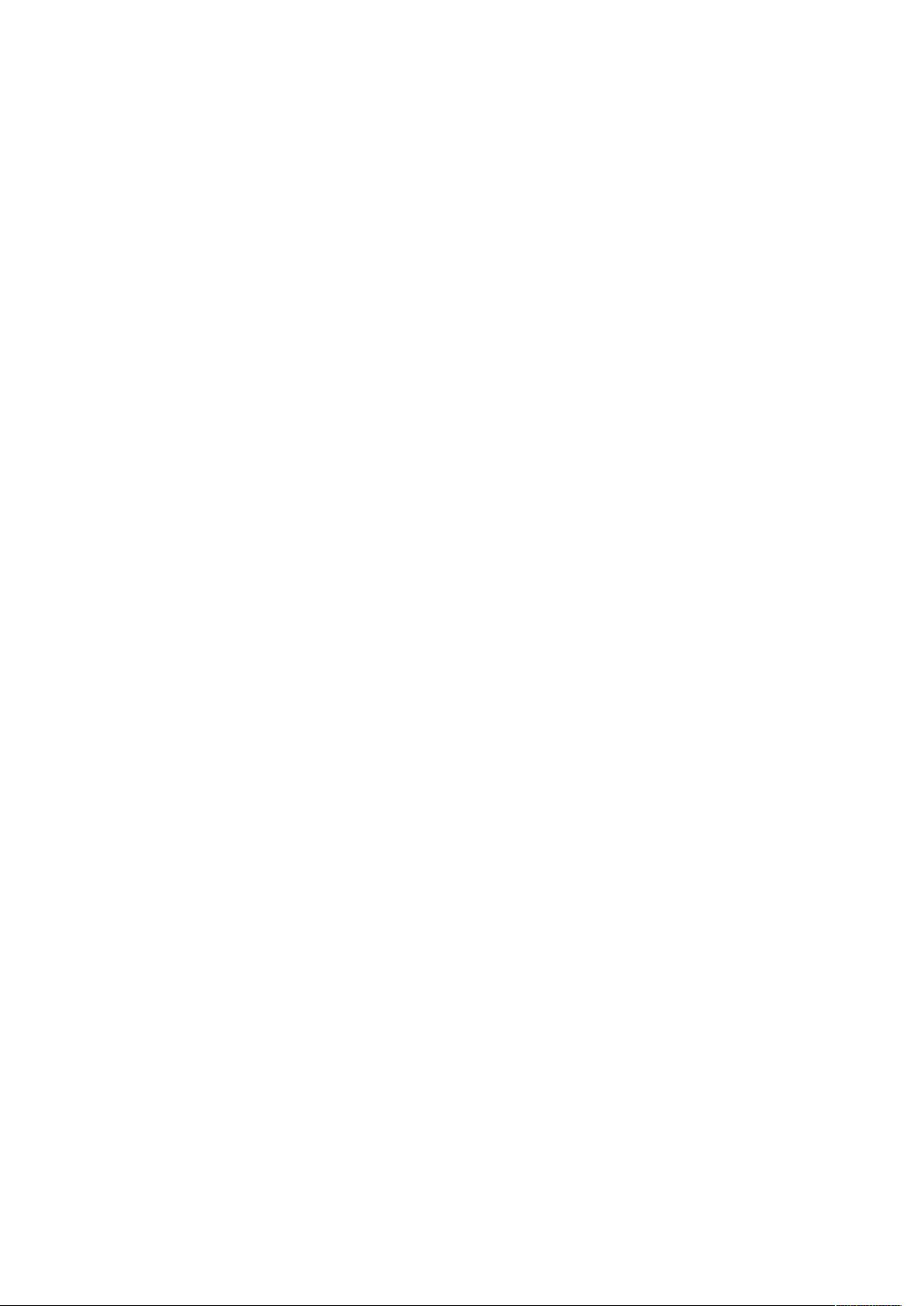提升效率:Eclipse 快捷键大全解析
需积分: 9 62 浏览量
更新于2024-09-20
收藏 16KB DOCX 举报
"Eclipse快捷键大全"
Eclipse是一款流行的开源集成开发环境(IDE),尤其在Java开发领域中广泛应用。熟练掌握Eclipse的快捷键能够显著提高开发效率,减少鼠标操作,提升编程体验。以下是一些重要的Eclipse快捷键及其功能详解:
1. Ctrl+1:快速修复。这是Eclipse中非常实用的一个功能,当出现错误或警告时,它能提供可能的解决方案。
2. Ctrl+D:删除当前行。快速移除不需要的代码行。
3. Ctrl+Alt+↓/↑:复制当前行到下一行或上一行。这在需要重复代码时非常有用,无需手动复制粘贴。
4. Alt+↓/↑:交换当前行与下一行或上一行的位置。这有助于调整代码顺序,无需剪切和粘贴。
5. Alt+←/→:在最近编辑的页面间切换,方便在多个文件之间快速导航。
6. Alt+Enter:显示当前选择资源的属性,例如工程、文件或文件夹的详细信息。
7. Shift+Enter:在当前行下方插入新行,无需将光标移动到行尾。
8. Shift+Ctrl+Enter:同样在当前行下方插入新行,与上一条类似,但光标位置不变。
9. Ctrl+Q:快速返回上次编辑的位置,便于回溯代码。
10. Ctrl+L:跳转到指定行号,便于快速定位。
11. Ctrl+M:最大化或最小化当前编辑器视图。
12. Ctrl+/:注释当前行,再次使用会取消注释,适用于单行注释。
13. Ctrl+O:快速显示代码大纲,查看类或方法结构。
14. Ctrl+T:显示当前类的继承结构,有助于理解类的关系。
15. Ctrl+W:关闭当前编辑器,如果需要关闭多个编辑器,可以连续使用。
16. Ctrl+K:参照选中的单词快速定位到下一个相同的单词。
17. Ctrl+E:显示当前编辑器的下拉列表,列出最近打开的文件。
18. Ctrl+(小键盘):折叠当前类的所有代码块,便于隐藏不关心的部分。
19. Ctrl+×(小键盘):展开所有折叠的代码块。
20. Ctrl+Space:代码助手,自动补全代码,节省输入时间。
21. Ctrl+Shift+E:显示并管理所有打开的视图,方便关闭或切换。
22. Ctrl+J:正向增量查找,从当前位置开始搜索。
23. Ctrl+Shift+J:反向增量查找,与正向查找相反。
24. Ctrl+Shift+F4:关闭所有打开的编辑器。
25. Ctrl+Shift+X/Y:将选中的文本全部转换为大写或小写。
26. Ctrl+Shift+F:格式化当前代码,保持代码整洁。
27. Ctrl+Shift+P:定位到匹配的括号,如大括号{},方便检查代码对齐。
以上只是Eclipse快捷键的一部分,实际中还有更多快捷键组合,比如查找替换(Ctrl+H)、重构(Ctrl+Shift+T打开类型,Ctrl+Shift+R打开文件)等。通过熟练使用这些快捷键,开发者可以更高效地编写和管理代码,提升开发效率。
2012-02-14 上传
2012-02-19 上传
点击了解资源详情
点击了解资源详情
点击了解资源详情
点击了解资源详情
点击了解资源详情
2023-09-06 上传
2023-08-28 上传
空城.依旧
- 粉丝: 103
- 资源: 31
最新资源
- 多传感器数据融合手册:国外原版技术指南
- MyEclipse快捷键大全,提升编程效率
- 从零开始的编程学习:Linux汇编语言入门
- EJB3.0实例教程:从入门到精通
- 深入理解jQuery源码:解析与分析
- MMC-1电机控制ASSP芯片用户手册
- HS1101相对湿度传感器技术规格与应用
- Shell基础入门:权限管理与常用命令详解
- 2003年全国大学生电子设计竞赛:电压控制LC振荡器与宽带放大器
- Android手机用户代理(User Agent)详解与示例
- Java代码规范:提升软件质量和团队协作的关键
- 浙江电信移动业务接入与ISAG接口实战指南
- 电子密码锁设计:安全便捷的新型锁具
- NavTech SDAL格式规范1.7版:车辆导航数据标准
- Surfer8中文入门手册:绘制等高线与克服语言障碍
- 排序算法全解析:冒泡、选择、插入、Shell、快速排序